win10屏幕录制不能用的解决方法
更新时间:2023-08-23 10:46:02作者:xiaoliu
在如今信息爆炸的社会中,屏幕录制已经成为我们生活中不可或缺的一部分,最近有用户反馈称他们在使用Win10操作系统时遇到了无法使用屏幕录制的问题。这个问题不仅让用户感到困惑,也给他们的工作和学习带来了不小的影响。解决这个问题变得尤为迫切。本文将探讨Win10屏幕录制不能用的原因及解决方法,希望能帮助受影响的用户尽快解决这个烦恼。
方法如下:
1.按 Win+I 键打开 Windows 设置窗口,找到游戏栏目并打开。
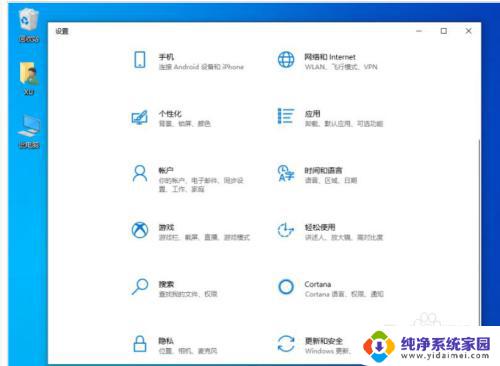
2.在游戏栏中找到使用游戏栏录制游戏剪辑、屏幕截图和广播选项并开启。一般出现win10自带录屏失效怎么办的时候多是由于该选项被关闭导致的
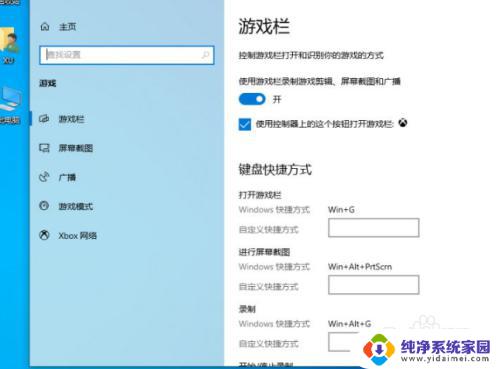
3.在游戏中也有其它相关选项可以设置,比如键盘快捷方式。
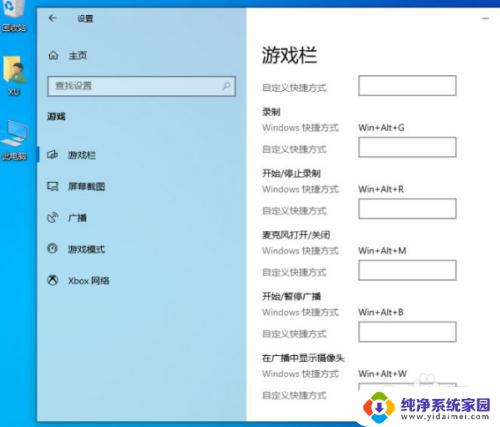
4.在游戏模式中我们也要注意开启游戏模式,
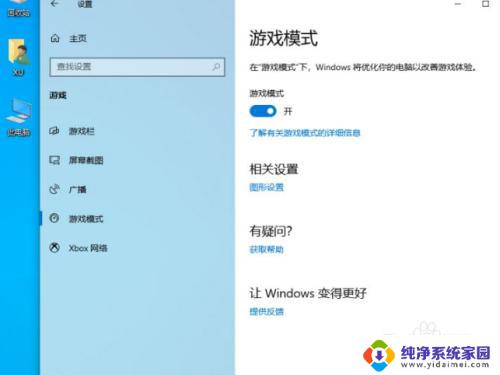
5.如果不开启该模式可能您无法录制游戏哦。
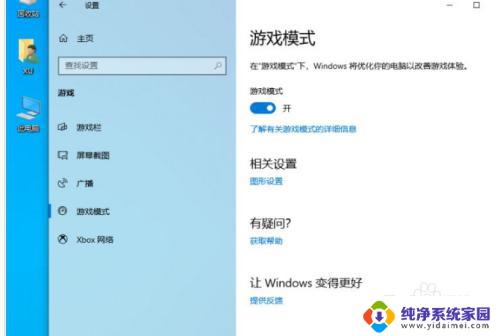
以上就是win10屏幕录制不能使用的全部内容,如果您遇到此问题,请按照以上步骤解决,希望本文能为您提供帮助。
win10屏幕录制不能用的解决方法相关教程
- 录制屏幕 win10 自带 win10自带屏幕录制功能怎么使用
- win10怎么屏幕录制视频 win10自带的录屏功能怎么使用
- win10屏幕录制不工作 win10自带录屏无法使用怎么办
- win10怎么打开屏幕录制 win10系统如何开启屏幕录制功能
- 如何打开屏幕录制功能 win10系统如何使用内置录屏功能
- win10的录屏软件怎么用 windows10自带的录屏软件怎么录制屏幕
- 电脑屏幕声音录制 Win10录制电脑播放声音的方法
- win10自动录屏在哪里 Win10系统自带录屏功能怎么录制屏幕
- win10调整不了屏幕亮度 Win10屏幕亮度调不了解决方法
- 录音不开声音能不能录进去 Win10电脑录制声音无效的解决办法
- 怎么查询电脑的dns地址 Win10如何查看本机的DNS地址
- 电脑怎么更改文件存储位置 win10默认文件存储位置如何更改
- win10恢复保留个人文件是什么文件 Win10重置此电脑会删除其他盘的数据吗
- win10怎么设置两个用户 Win10 如何添加多个本地账户
- 显示器尺寸在哪里看 win10显示器尺寸查看方法
- 打开卸载的软件 如何打开win10程序和功能窗口